最新3D max光源各参数的功用汇总
3Dmax环境光照技巧:创造截然不同的环境氛围
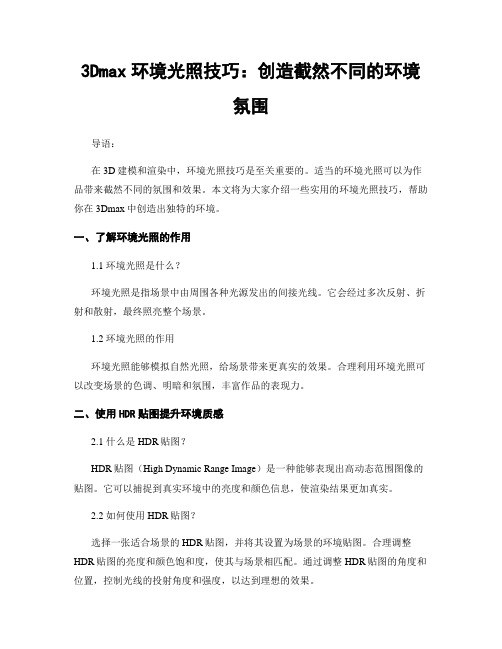
3Dmax环境光照技巧:创造截然不同的环境氛围导语:在3D建模和渲染中,环境光照技巧是至关重要的。
适当的环境光照可以为作品带来截然不同的氛围和效果。
本文将为大家介绍一些实用的环境光照技巧,帮助你在3Dmax中创造出独特的环境。
一、了解环境光照的作用1.1 环境光照是什么?环境光照是指场景中由周围各种光源发出的间接光线。
它会经过多次反射、折射和散射,最终照亮整个场景。
1.2 环境光照的作用环境光照能够模拟自然光照,给场景带来更真实的效果。
合理利用环境光照可以改变场景的色调、明暗和氛围,丰富作品的表现力。
二、使用HDR贴图提升环境质感2.1 什么是HDR贴图?HDR贴图(High Dynamic Range Image)是一种能够表现出高动态范围图像的贴图。
它可以捕捉到真实环境中的亮度和颜色信息,使渲染结果更加真实。
2.2 如何使用HDR贴图?选择一张适合场景的HDR贴图,并将其设置为场景的环境贴图。
合理调整HDR贴图的亮度和颜色饱和度,使其与场景相匹配。
通过调整HDR贴图的角度和位置,控制光线的投射角度和强度,以达到理想的效果。
三、调整环境光照的明暗对比3.1 利用直接光和间接光在3Dmax中,可以通过设置自然光的位置和角度,控制直接光的照射方向和明暗程度。
同时,通过增加全局光源,可以增加间接光的照射强度和明亮度,使场景更加通透明亮。
3.2 利用阴影和反射在合适的情况下,增加阴影效果可以让场景增加层次感和深度。
可以通过调整阴影的透明度和模糊度,以及使用柔化阴影和硬阴影,营造出不同的效果。
四、合理调整光源的颜色和角度4.1 调整光源的颜色根据场景的需求,可以调整光源的颜色,创造出不同的氛围。
冷色调的光源可以营造出冰冷、清新的感觉,而暖色调的光源可以创造出温暖、舒适的氛围。
4.2 调整光源的角度通过改变光源的角度,可以改变光线的入射角度,调整阴影的长度和投影效果。
不同的角度会给场景带来不同的明暗、层次和立体感。
3Dmax灯光设置与渲染技巧

3Dmax灯光设置与渲染技巧一、介绍- 简要介绍3Dmax灯光设置与渲染技巧的重要性和应用场景。
二、灯光设置1. 光源类型- 介绍不同类型的光源,如点光源、平行光、聚光灯等。
- 解释它们在场景中的应用和效果。
2. 光源属性设置- 解释常见的光源属性设置,如光源颜色、强度、范围等。
- 给出不同属性设置的示例和对应的渲染效果。
3. 光源位置和角度调整- 解释调整光源在场景中的位置和角度可以改变光照效果的原理。
- 提供一些调整光源位置和角度的技巧,如使用辅助工具、观察场景的整体效果等。
4. 复杂场景中的多光源设置- 解释在复杂场景中如何设置多个光源以达到理想的渲染效果。
- 提供一些合理布局多光源的技巧,如使用光照平衡、避免光源相互干扰等。
三、渲染技巧1. 渲染设置- 解释渲染设置中的相关参数,如渲染器、分辨率、光线追踪方式等。
- 提供一些合理的渲染设置的建议,如选择高质量的渲染器、调整适当的分辨率等。
2. 材质贴图设置- 介绍在渲染过程中如何设置材质贴图以提升真实感。
- 提供一些材质贴图设置的技巧,如使用高质量贴图、调整贴图缩放比例等。
3. 光影效果设置- 解释如何调整光源和带来的阴影效果以增强场景的真实感。
- 提供一些调整光影效果的技巧,如设置阴影颜色、调整阴影的强度等。
4. 后期处理与特效- 介绍如何使用后期处理工具和特效增加冷暖、色调、对比度等。
- 提供一些后期处理和特效技巧的示例,如添加景深、使用色彩分离效果等。
四、实践案例- 提供一个具体的实践案例,如使用3Dmax设置一个房间的光照效果和渲染效果。
- 按照上述步骤详细描述实践过程,并附上实际案例的渲染效果图。
五、总结- 总结3Dmax灯光设置与渲染技巧的重要性和应用价值。
- 强调实践的重要性,鼓励读者在实际项目中灵活运用这些技巧。
3Ds max的灯光讲解精华剖析

灯光的讲解.1 灯光共同参数1genenral重体参数on 打开:设置灯光的开关灯光类型列表:用于改变当前的灯光类型targeted 目标:勾选时,灯光为目标灯:投射点和目标点的距离显示在右侧的复选框中shadows 阴影on打开:用于决定当前的灯光物体是否能够产生投影,阴影列表中有四种阴影方式use global settings 使用全局设置:打开此项设置,将会把下面的阴影参数应用到场景中去Exclule排除:可以指定物体不受灯光的照射影响,对于,lll uminaion 照明,shandow可以分别进进行排除.-----------------------------------------------------------------------------------------------2)shadow parameters阴影参数object shadows物体阴影color颜色调节灯光产生的阴影的颜色dens浓度:调节阴影的浓度,可以是负值Map,帖图为阴影指定帖图,帖图色将于阴影色相混Light Affects Shadows灯光影响阴影颜色,勾选时阴影颜色显示为灯光颜色和阴影固有色,或阴影帖图颜色,的混合效果Atmosphere shadows大气阴影on 打开设置,大气是否对阴影产生影响,开启它当灯光穿过大气时大气效果能够产生阴影效果opacity 不透明度,调节阴影的不透明度的百分比color amout 颜色值调节大气颜色与阴影颜色混合程度的百分比2 spotlight parameters聚光灯的参数-----------------------------------------------------------------------------------------------3)light cone灯光锥形区:用于控制灯光的聚光区和衰减show cone显示锥形框:控制是否显示灯光的范围框,浅蓝色的框表示聚光区范围,深蓝色框表示衰减区overshoot 泛光化:打开此项将聚光灯兼有泛光灯的功能hotspot/beam聚光区/光束:调节灯光的锥行区,以角度进行衡量fallof /field衰减区/光域调节灯光的衰减区,以角度进行衡量circle /rectangle 设置产生圆形灯还是矩形灯.-----------------------------------------------------------------------------------------------4)Advanced effects高级效果Affect surface影响表面contrast,对比度:调节物体高光区与过渡去之间表面的对比度,0时是正常效果soften diffuse,柔化过渡边界,柔化过渡区与阴影区表面之间的边缘,避免产生清晰明暗分界diffuse 影响过度区域specule影响高光区ambient 影响环境光projector投影图象:可通过其下的MAP帖图按钮选择一张图象作为投影图象3标准灯光附加参数------------------------------------------------------------------------------------------------5)intensity/color/attenuation亮度/颜色/衰减Multiplie倍增器:对灯光强度进行倍增控制右侧的颜色框调节灯光的颜色Decay:衰减这是一种附加的光线衰减控制,提供剧烈的衰减效果NOne无不产生衰减.Inverse反向:以反向方式计算衰减,Inverse square 反向平方:这是真实的世界中的灯光衰减计算方式Near Aftenuatipn近距衰减Start起点:设置灯光开始淡入的方位Eend 终点:设置灯光达到的最大值的位置Use使用:用来开启近距减衰Show显示:用来显示近距衰减的范围线Far Attenuation 远距减衰Start起点:设置灯光开始淡出的方位Eend 终点:设置灯光达到的最小值的位置 Use使用:用来开启远距减衰Show显示:用来显示近距衰减的范围线。
3Dmax灯光设置的技巧与注意事项

3Dmax灯光设置的技巧与注意事项3Dmax是一种常用的三维建模软件,它可以用于创建逼真的虚拟场景。
其中,灯光的设置是非常重要的一步,它能够为场景增添真实感并突出重点。
本文将详细介绍3Dmax灯光设置的技巧与注意事项。
一、灯光的类型1. 平行光(Directional Light):模拟太阳光,光线平行且质量均匀。
适合用于户外场景。
2. 点光源(Omni Light):向所有方向发射光线。
适合用于室内场景的整体照明。
3. 聚光灯(Spot Light):光源呈锥形,可以控制光线的角度和方向。
适合用于突出特定区域或对象。
4. 区域光(Area Light):模拟矩形、圆形等平面光源。
适合用于模拟窗户、灯具等。
二、灯光设置的步骤1. 创建灯光:在3Dmax软件中点击“创建”菜单,选择相应的灯光类型。
2. 调整灯光的位置:将灯光拖动到想要照亮的区域,可以通过移动和旋转来调整灯光的位置和方向。
3. 调整灯光的亮度:点击灯光的属性,调整光强度(Intensity)和颜色(Color)。
4. 设置阴影:根据需要,可以选择开启或关闭灯光的阴影。
阴影可以增加真实感和层次感。
5. 调整灯光的影响范围:根据场景需求,调整灯光的光照范围(Fall-off)和角度(Hotspot)。
三、灯光设置的技巧1. 利用多光源:通过在场景中添加多个灯光,可以实现更多样化的照明效果。
不同类型的灯光可以共同作用于一个场景,增加层次感和细节。
2. 结合材质:灯光设置和材质质量相结合,可以创造出更逼真的效果。
通过调整材质的反射率和折射率等属性,使光线在不同物体上的反射和折射效果更加真实。
3. 避免过度照明:过亮的灯光可能会导致场景过度曝光,使细节丢失。
在设置灯光亮度时,可以适当调整降低光照的强度,以便更好地突出场景中的物体和细节。
4. 利用环境光:环境光可以模拟自然环境中的背景光。
在设置灯光时,可以添加适量的环境光,以增加整体的照明效果。
3Dmax灯光设置技巧分享:打造各类照明效果

3Dmax灯光设置技巧分享:打造各类照明效果3Dmax是一款常用的三维建模软件,它的灯光设置非常重要,可以为场景增添氛围和真实感。
本文将分享一些常用的灯光设置技巧,帮助读者打造各类照明效果。
1. 环境灯光设置- 环境灯光是指模拟自然光源的设置,可以为场景中的物体提供整体的照明效果。
在3Dmax中,可以通过创建一个光源并将其类型设置为"光线与影子"来实现环境灯光效果。
- 设置光源的颜色、亮度和位置。
通过调整光源的参数,可以模拟不同的自然光照效果,例如阳光、白天、黄昏等。
2. 点光源设置- 点光源是指在场景中设置一个点形状的光源,可以模拟灯泡或手电筒的效果。
点光源的光线是从一个点向四面八方辐射出去的。
在3Dmax中,可以通过创建一个光源并将其类型设置为"点光源"来实现点光源效果。
- 设置光源的亮度、颜色和光线半径。
更改这些参数可以调整点光源的亮度和照射范围。
3. 平行光设置- 平行光是指模拟太阳光或远处的强光源,其光线是平行的,在场景中所有物体都会受到相同的光照。
在3Dmax中,可以通过创建一个光源并将其类型设置为"目标光源"来实现平行光效果。
- 设置光源的颜色和亮度。
通过调整这些参数,可以改变平行光的颜色和强度。
- 调整光源的方向和位置。
通过改变光源的方向和位置,可以模拟太阳光照射的角度和位置。
4. 聚光灯设置- 聚光灯是指模拟聚光灯效果的光源,可以将光线聚焦在一个小范围内。
在3Dmax中,可以通过创建一个光源并将其类型设置为"聚光灯"来实现聚光灯效果。
- 设置光源的颜色、亮度和角度。
通过调整这些参数,可以改变聚光灯的颜色、强度和光线的散射范围。
- 调整聚光灯的方向和位置。
通过改变光源的方向和位置,可以控制聚光灯照射的位置和角度。
5. 灯光阴影设置- 在3Dmax中,可以通过开启灯光的阴影选项来实现灯光产生的阴影效果。
3DMAX中的摄影机和光源设置
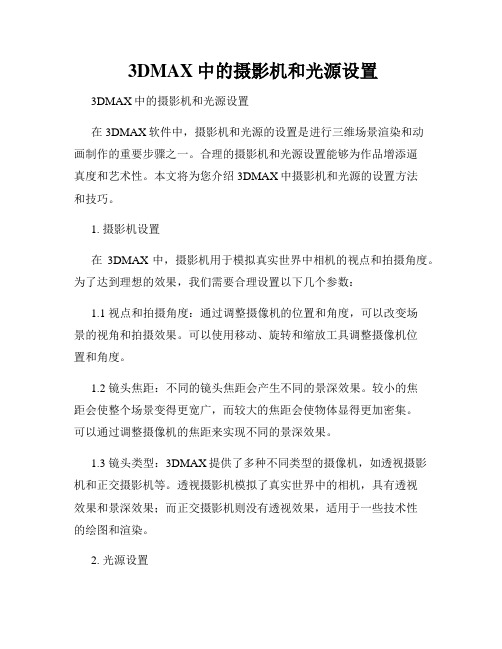
3DMAX中的摄影机和光源设置3DMAX中的摄影机和光源设置在3DMAX软件中,摄影机和光源的设置是进行三维场景渲染和动画制作的重要步骤之一。
合理的摄影机和光源设置能够为作品增添逼真度和艺术性。
本文将为您介绍3DMAX中摄影机和光源的设置方法和技巧。
1. 摄影机设置在3DMAX中,摄影机用于模拟真实世界中相机的视点和拍摄角度。
为了达到理想的效果,我们需要合理设置以下几个参数:1.1 视点和拍摄角度:通过调整摄像机的位置和角度,可以改变场景的视角和拍摄效果。
可以使用移动、旋转和缩放工具调整摄像机位置和角度。
1.2 镜头焦距:不同的镜头焦距会产生不同的景深效果。
较小的焦距会使整个场景变得更宽广,而较大的焦距会使物体显得更加密集。
可以通过调整摄像机的焦距来实现不同的景深效果。
1.3 镜头类型:3DMAX提供了多种不同类型的摄像机,如透视摄影机和正交摄影机等。
透视摄影机模拟了真实世界中的相机,具有透视效果和景深效果;而正交摄影机则没有透视效果,适用于一些技术性的绘图和渲染。
2. 光源设置在3DMAX中,光源是模拟真实世界中的光照效果的重要组成部分。
适当设置光源可以使场景更加真实和生动。
以下是一些常见的光源设置方法:2.1 环境光:环境光是一种均匀的光照类型,通过设置环境光的亮度和颜色可以改变整个场景的光照效果。
可以通过设置环境光的强度和颜色来调整场景的整体明暗程度和氛围。
2.2 点光源:点光源是一种集中光照的类型,模拟了真实世界中的点光源,如灯泡或聚光灯。
可以通过设置点光源的亮度、颜色和位置来调整场景的局部明暗效果和阴影效果。
2.3 平行光源:平行光源是一种模拟太阳光的光照类型,具有方向性和平行性。
可以通过设置平行光源的颜色、亮度和方向来模拟不同时间和天气条件下的阳光效果。
2.4 聚光灯:聚光灯模拟了真实世界中的聚光灯效果,具有可调节的光照角度和光束强度。
可以通过调整聚光灯的聚焦角度、亮度和位置来产生特定的照明效果,例如打在某个物体上的光束。
3ds max各种类型标准灯光的运用

3ds max各种类型标准灯光的运用3ds max标准灯光共有4种类型,分别是Spot(聚光灯)、Omni(泛光灯)、Direct(平行光)和Skylight(天光)。
不同类型灯光的发光方式不同,所以产生的光照效果也有很大的差别。
聚光灯:聚光灯是一种具有方向性和范围性的灯光,聚光灯的照射范围叫做光锥,照射范围以外的区域不会受到灯光的影响,如下图所示。
目标聚光灯拥有一个起始点和一个目标点,起始点表明灯光在场景中所处的位置,而目标点则指向希望得到照明的物体。
目标聚光灯的优点是定位方便、准确,可以用来模拟路灯、舞台上的追光灯等照明效果。
自由聚光灯包含了目标聚光灯的所有特性,只是没有目标点。
自由聚光灯的特点是不会改变灯光照射的方向,所以比较适合制作3D动画中的灯光。
泛光灯:泛光灯可以从一个无限小的点均匀地向所有方向发射光,就像是一个裸露的灯泡所放出的光线,如下图所示。
泛光灯的主要作用是用于模拟灯泡、台灯等点光源物体的发光效果,也常被当作辅助光来照明场景。
平行光:平行光灯与聚光灯一样具有方向性和范围性,不同的是平行光会始终沿着一个方向投射平行的光线,因此它的照射区域是呈圆形而不是锥形的,如下图所示。
平行光也分为目标平行光与自由平行光两种,主要用途是模拟阳光的照射效果。
平行光的原理就像太阳光,会从相同的角度照射范围以内的所有物体,而不受物体位置的影响。
当光线投射阴影时,投影的方向都是相同的,而且都是该物体形状的正交投影。
天光:天光也是一种用于模拟日光照射效果的灯光,它可以从四面八方同时对物体投射光线,如下图所示。
场景中任一点的光照是通过投射随机光线,并检查它们是否落在另一个物体上或天弯上来进行计算的。
天光比较适合使用在室外建筑设计中。
因为天光没有基于物理属性的参数设置,所以可以用在所有不基于物理数值的场景中。
虽然天光可以在默认的扫描线渲染器中使用,但是与光能传递渲染器配合才‘能得到更好的照明效果和更快的渲染速度。
三维家面光源参数

三维家面光源参数
三维家(3D家居设计软件)的面光源参数通常涉及光源的强度、颜色、方向等属性。
这些参数用于模拟光照效果,使设计师能够更好地预览和调整场景。
光源强度(Intensity):控制光源的明亮程度。
增加强度可以使场景更明亮,减小则使其更暗。
光源颜色(Color):定义光源的颜色。
这可以是RGB颜色值或其他颜色表示方法,影响场景的整体色调。
光源方向(Direction):确定光源的照射方向。
光源方向的调整可以改变场景中物体的阴影和高光效果。
光源范围(Range):有些情况下,光源可能具有可见范围,超出范围的区域将不受光照影响。
光源类型(Type):包括点光源、聚光灯、平行光等不同类型。
每种类型的光源在场景中产生不同的效果。
光源漫反射(Diffuse)和镜面反射(Specular):控制光源对物体的漫反射和镜面反射效果,影响物体的表面明暗和高光。
具体的软件可能会有不同的界面和术语,您可以查阅相关软件的文档或帮助资源以获取详细的面光源参数调整方法。
1。
最新3D max光源各参数的功用汇总

3D m a x光源各参数的功用光源各参数的功用通用参数light type:光类型,用于设置灯光的类型。
灯光类型可在泛光灯、目标聚光灯、自由聚光灯、目标平行光和自由平行光之间选择。
on:开,打开或关闭灯光targeted:指向,勾选此项时,对于自由灯,通过设置这个值来限定照射范围;对于目标灯,可以在视图中通过调节投射点或目标点来改变照射范围,或先取消此选项的勾选,然后通过右侧的数值框来照射范围。
shadows:阴影,on:开,用于决定当前的灯光物体是否能够产生阴影。
use global settings:使用全局光照,打开此项设置,将把下面的阴影参数应用到场景中的全部投影灯上。
阴影方式下拉选项框:确定灯光投影的方式,有adv.ray traced,高级光线跟踪,shadow maps阴影贴图,ray-traced shadows光线跟踪,mental ray shadow map精神的光线阴影贴图,area shadows面阴影五种选择。
exclude:排除,将物体排除在灯光影响以外。
单击此按钮,将弹出(排除/包括,exclude/include)对话框,可以在对话框中进行有关设置。
一般在设置场景中主光源时,都应勾先ON选项,使场景中的物体产生阴影。
如果同时选用了“衰减”选项(主要指far attenuation远处衰减选项)就会在场景中产生退晕变化的投影效果。
EXCLUDE/LNCLUDE排除/包括,对话框exclude/include,排除/包括:确定灯光在照亮场景时,排除或包括右侧列表栏中列出的物体。
illumination:照明,灯光在物体表面时排除或包括列表栏中物体。
shadowcasting:阴影,灯光在投射阴影时排除或包括列表栏中的物体。
both:以上,灯光在照亮物体表面和投射阴影时都排除列表栏中的物体。
在exclude/include对话框中,一个群组被认为是一个物体,因此,对一个群组进行排除/包括设置将影响群组中的所有物体。
3Dmax渲染器光照设置教程:了解渲染器中光照设置的各项参数意义

3Dmax渲染器光照设置教程:了解渲染器中光照设置的各项参数意义3Dmax是一款常用的三维建模和渲染软件,它具备强大的渲染功能,可以使图形看起来更加逼真。
其中,光照设置是渲染过程中至关重要的一环,正确的光照设置可以让渲染的作品更加真实和出色。
本文将介绍3Dmax渲染器光照设置的各项参数意义,并详细步骤帮助读者了解如何正确设置光照。
一、光源类型1.1 点光源(Omni)点光源是在一个点上发射光线,实现了无穷远处发出的平行光,可用于照射整个场景。
1.2 平行光源(Direct)平行光源模拟了太阳光的发射方式,它的光线是完全平行的,可用于大范围透射。
1.3 环境光源(Ambient)环境光源是一种均匀分布的光,用以模拟照射到场景各处的散射光,用于增加整体场景的亮度。
二、灯光颜色2.1 漫射光颜色漫射光指的是从光源发出的直射光,其颜色可以设置为实体颜色或贴图,通过调整颜色可达到不同的渲染效果。
2.2 镜面光颜色镜面光是反射出的光线,其颜色可以设置为实体颜色或贴图,通过调整颜色可以增加渲染物体的明亮度。
2.3 环境光颜色环境光颜色用于调整环境光的颜色,可以根据渲染的场景需要进行选择和调整。
三、灯光参数3.1 光强度光强度决定了光源的亮度,可以通过改变其数值来调整光源的明亮度。
3.2 光线衰减光线衰减参数用于模拟光线在传播过程中的损耗,可以调整光源的亮度随距离的变化。
3.3 光锥角度光锥角度用于调整光源的发射范围,可以控制光照的方向和散射范围。
四、光照效果4.1 阴影阴影参数用于设置光源的阴影效果,可以选择产生实时阴影或预渲染阴影。
4.2 光泽度光泽度参数用于调整渲染物体的表面亮度和反射程度,可以根据物体材质的需要进行调整。
4.3 折射率折射率决定了光线通过物体时的折射程度,可以模拟光线在不同材质中传播的效果。
五、光照效果的设置步骤5.1 打开3Dmax软件,导入需要渲染的模型。
5.2 选择渲染器,并在渲染器设置面板中查找光源设置的选项。
3Dmax灯光设置指南:打造逼真的光影效果
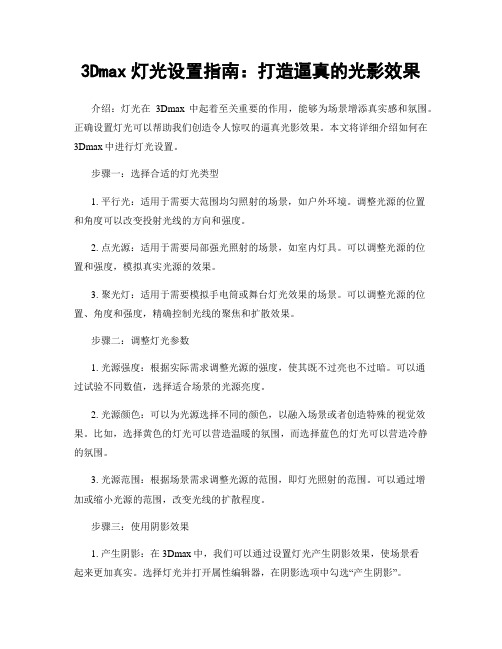
3Dmax灯光设置指南:打造逼真的光影效果介绍:灯光在3Dmax中起着至关重要的作用,能够为场景增添真实感和氛围。
正确设置灯光可以帮助我们创造令人惊叹的逼真光影效果。
本文将详细介绍如何在3Dmax中进行灯光设置。
步骤一:选择合适的灯光类型1. 平行光:适用于需要大范围均匀照射的场景,如户外环境。
调整光源的位置和角度可以改变投射光线的方向和强度。
2. 点光源:适用于需要局部强光照射的场景,如室内灯具。
可以调整光源的位置和强度,模拟真实光源的效果。
3. 聚光灯:适用于需要模拟手电筒或舞台灯光效果的场景。
可以调整光源的位置、角度和强度,精确控制光线的聚焦和扩散效果。
步骤二:调整灯光参数1. 光源强度:根据实际需求调整光源的强度,使其既不过亮也不过暗。
可以通过试验不同数值,选择适合场景的光源亮度。
2. 光源颜色:可以为光源选择不同的颜色,以融入场景或者创造特殊的视觉效果。
比如,选择黄色的灯光可以营造温暖的氛围,而选择蓝色的灯光可以营造冷静的氛围。
3. 光源范围:根据场景需求调整光源的范围,即灯光照射的范围。
可以通过增加或缩小光源的范围,改变光线的扩散程度。
步骤三:使用阴影效果1. 产生阴影:在3Dmax中,我们可以通过设置灯光产生阴影效果,使场景看起来更加真实。
选择灯光并打开属性编辑器,在阴影选项中勾选“产生阴影”。
2. 调整阴影参数:根据场景需求调整阴影的颜色、透明度和模糊程度。
可以选择深色或浅色的阴影,根据灯光的角度和位置调整阴影的透明度和模糊度。
3. 使用多个灯光:通过使用多个灯光,可以创造更加复杂的阴影效果。
可以调整灯光的位置和角度,以产生不同方向的阴影,增加场景的层次感和逼真度。
步骤四:配合环境贴图和纹理1. 使用环境贴图:在3Dmax中,可以使用环境贴图来模拟真实世界中的光照情况。
选择合适的环境贴图,并将其应用到场景中,以增加真实感和光照效果。
2. 调整纹理参数:根据贴图的特性,可以调整纹理的亮度、对比度和饱和度,以融入场景的整体光照效果。
3dmax目标平行光参数

3dmax目标平行光参数3ds Max是一款功能强大的三维建模软件,提供了众多的渲染选项和参数设置,其中之一就是目标平行光参数。
目标平行光是一种指向特定方向的光源,它的光线是平行的,类似于太阳光。
下面将详细介绍3ds Max中目标平行光参数的设置和应用。
要设置目标平行光参数,首先需要在3ds Max中创建一个光源,选择“Create”菜单下的“Lights”,然后选择“Target Directional”选项。
一旦创建了目标平行光,就可以通过其属性编辑器来调整光源的参数。
在属性编辑器中,我们可以对目标平行光的各个参数进行调整。
首先是“Target Light Parameters”选项,通过这些参数可以设置光源的颜色、亮度和阴影等。
其中,“Color”参数可以选择光源的颜色,通过调整RGB值来实现不同的效果。
“Intensity”参数用于调整光照的强弱程度,值越大,光照越明亮。
在“Target Directional”选项中可以设置光源的方向。
通过调整“Target Light Parameters”下的“Direction”参数,可以改变光源的照射方向。
这个参数是一个向量参数,可以通过手动输入数值或者在视图窗口中拖动来改变。
在拖动过程中,可以看到光线的方向也会随之改变。
另外,目标平行光还有一些其他的参数可以设置。
比如,“Shadow Parameters”选项可以调整光源的阴影效果。
通过设置“Shadow Type”参数,可以选择阴影的类型,有硬阴影和软阴影两种选项可供选择。
“Softness”参数可以调整软阴影的模糊程度,值越大阴影越模糊。
目标平行光的应用广泛,特别是在建筑和室外场景中。
它可以模拟太阳光的效果,并给场景带来自然、明亮的光照效果。
比如,在建筑渲染中,可以使用目标平行光来模拟太阳光的照射,通过调整光源的方向和强度,可以创造出不同的光影效果,增强场景的真实感。
除了在建筑渲染中应用之外,目标平行光还可以用于室外景观设计、汽车渲染等场景。
3Dmax灯光参数设置详解
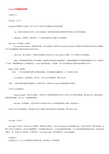
3Dmax灯光参数设置详解光域网灯光SkyLight(天空灯)SkyLight用来模拟日光效果。
用户可以自行设置天空的颜色或为其指定贴图·On:用来打开或关闭天空灯。
选中该复选框,将在阴影和渲染计算的过程中利用天空灯来照亮场景。
·Multiplier(倍增器):通过指定一个正值或负值来放大或缩小灯光的强度。
Sky Color(天空颜色)选项组·Use Scene Environment(使用场景环境):选中该选项,将利用Environment and Effect对话框中的环境设置来设定灯光的颜色。
只有当光线跟踪处于激活状态时该设置才有效。
·Sky Color:选中该选项,可通过单击颜色样本框以显示Color Selector对话框,并从中选择天空灯的颜色。
·Map:可利用贴图来影响天空灯的颜色。
复选框用来控制是否激活贴图;右侧的微调器用来设置使用贴图的百分比(如该值小于100%,则贴图颜色将与天空颜色混合);None按钮用来指定一个贴图。
只有当光线跟踪处于激活状态时贴图才有效。
Render(渲染)选项组注意:只有当前使用的是默认扫描线渲染器,且光线跟踪未被激活时,这一选项组才有效。
·Cast Shadows(投射阴影):选中时,天空灯可以投射阴影。
默认为关闭。
注意:使用光能传递或光线跟踪时,此选项无效。
在使用Activeshade渲染级别进行渲染时,天空灯不会投射阴影。
·Rays per Sample(每样本光线数):设置用于计算照射到场景中给定点上的天空灯光的光线数量,默认值为20。
制作动画时,需要将此值调高(30左右)以消除摇曳现象。
·Ray Bias(光线偏离):设置对象可以在场景中给定点上投射阴影的最小距离。
若此值为0,对象可以在自身投射阴影;将此值设大些可以避免对象对其附近的点投射阴影。
默认值为0.005。
3Dmax中的灯光技巧:自然光与人工光的应用

3Dmax中的灯光技巧:自然光与人工光的应用导语:在使用3Dmax进行场景渲染和动画制作时,灯光是一个关键的因素之一。
灯光的设置直接影响着画面的效果和氛围的营造。
本文将介绍3Dmax中自然光和人工光的应用技巧,并提供详细的步骤和操作说明。
一、自然光的应用自然光是模拟现实世界中的自然环境光线,通过它可以营造出自然、柔和的光线效果。
1. 调整全局光照:在3Dmax的渲染设置中,可以调整全局光照的亮度和颜色。
调整亮度可以实现不同光线强弱的效果,而调整颜色可以使光线呈现出不同的色调,如黄昏的暖光和清晨的冷光。
步骤:- 打开3Dmax软件,并加载需要渲染的场景。
- 点击渲染设置按钮,进入渲染设置界面。
- 在界面中找到全局光照选项,并调整亮度和颜色的参数。
- 点击渲染按钮,预览渲染效果,根据需要进行调整。
2. 使用自然光源:除了调整全局光照,还可以在场景中添加自然光源,例如太阳、月亮等。
这些光源会投射出特定的光线,给场景带来自然的光影效果。
步骤:- 在3Dmax中选择一个合适的模型作为光源,如一个球体。
- 将光源模型调整到合适的位置,例如天空中的太阳和地面上的月亮。
- 调整光源的亮度和颜色,使其产生适合场景的光影效果。
- 点击渲染按钮,预览渲染效果,根据需要进行调整。
3. 调整环境背景:场景的环境背景也会影响自然光的表现。
通过调整环境背景的亮度和色调,可以进一步改变自然光的效果。
步骤:- 在3Dmax中选择环境背景模型,如地球模型。
- 调整环境背景的亮度和颜色,扩大或减小背景的光照范围,改变光线的强弱。
- 点击渲染按钮,预览渲染效果,根据需要进行调整。
二、人工光的应用与自然光不同,人工光是由人为设置的光源,可以根据场景的需要精确控制光线的强度、颜色和方向。
1. 设置点光源:点光源是最常用的一种人工光源,通过它可以模拟单点光源的照明效果。
点光源可以根据需要调整位置、亮度和颜色。
步骤:- 在3Dmax中选择点光源模型,如一个小球体。
3DMAX技术灯光设置与调整的技巧与方法

3DMAX技术灯光设置与调整的技巧与方法3DMAX技术灯光设置与调整的技巧与方法3D建模和渲染是现代设计领域中不可或缺的环节,而灯光设置在其中扮演着至关重要的角色。
合理的灯光设置可以使场景更加真实、生动,并且能够突出模型的细节和形状。
本文将介绍一些3DMAX技术中的灯光设置与调整的技巧与方法,希望能对读者在灯光方面的应用提供一些有用的指导。
一、基础灯光类型在3DMAX中,有多种灯光类型可供选择,包括标准灯、自然灯、光线、天光、光线追踪器等。
每种灯光类型都有各自的特点和适用范围。
根据需求选择合适的灯光类型是3DMAX灯光设置中的第一步。
1. 标准灯光标准灯光是最基础的灯光类型,适用于大部分场景。
可以通过调整光源的位置、强度和颜色等属性来达到不同的效果。
对于室内场景,可以使用点光源或者聚光灯,让灯光更加集中并照亮特定区域。
而对于室外场景,可以使用区域灯光或者光线进行整体的照明。
2. 自然灯光自然灯光是模拟自然光源的一种灯光类型,常用于户外场景的渲染。
3DMAX中的自然灯光可以模拟太阳光、晴天、阴天等各种光照条件,并且可以调整光源的角度、亮度和颜色等属性来实现逼真的效果。
3. 光线光线是一种基于物理光学原理的全局照明引擎,可以模拟真实世界中的光线传播和反射。
通过在场景中放置物理光源,光线可以实现高质量的渲染效果,使场景看起来更真实、更细腻。
光线追踪器在渲染室内场景和需要高质量渲染的场景时常常被使用。
二、调整灯光的位置和角度灯光的位置和角度对于场景的渲染效果起着至关重要的作用。
合适的灯光位置和角度能够突出模型的细节和形状,使场景更加真实、生动。
下面是一些调整灯光位置和角度的技巧:1. 灯光位置灯光的位置决定了照明效果的整体分布。
对于室内场景,可以通过调整灯光的位置使其照亮特定的区域,例如调整聚光灯的位置来突出特定物体。
对于室外场景,可以根据需求将灯光放置在合适的位置,例如设置太阳光的位置和角度。
2. 灯光角度灯光的角度决定了照射物体的角度和明暗程度。
3dmax渲染中gi的细分作用

3dmax渲染中gi的细分作用
GI(全局光照)是用于模拟真实场景中的光照效果的一种渲染技术。
在3ds Max中,GI可以通过V-Ray等渲染器来实现。
GI的细分是
指在渲染过程中对GI参数进行调整,以达到更高质量的渲染效果。
GI
的细分作用如下:
1.提高渲染质量:通过增加GI的细分,可以提高光照效果的真实
感和精细度。
细分使得渲染器能够更准确地计算光线的传播和反射路径,使得阴影更加柔和,反射更准确。
2.较少噪点:在渲染过程中,细分GI可以减少由于光线采样不足
造成的噪点。
噪点是渲染中的一种图像噪声,可以通过提高GI的细分
进行减少。
3.加快渲染速度:增加GI细分可以提高渲染的质量,但同时也会
增加渲染的计算量。
然而,随着计算机硬件的不断升级,处理器和显
卡的性能不断提高,使得计算时间大大缩短。
因此,在一定程度上,
增加GI细分可以在不明显降低渲染速度的情况下获得更好的渲染结果。
4.控制场景亮度:GI细分还可以用来调整场景的亮度。
较高的细分可以使得场景更加亮度均匀,而较低的细分则可以产生一些有意的光影效果。
5.适应不同场景:通过对GI细分进行调整,可以根据具体场景的需求进行优化。
比如,对于室内场景,可以增加GI细分以获得更加真实的光线传播和反射效果;而对于室外场景,可以适当降低GI细分以提高渲染速度。
总结起来,GI的细分作用是提高渲染质量、减少噪点、加快渲染速度、控制场景亮度,并且可以根据具体场景的需求进行调整。
细分的值需要根据实际需求进行选择,既要考虑渲染效果的真实性,又要兼顾渲染速度。
3dmax渲染中gi的细分作用

3dmax渲染中gi的细分作用在3D渲染中,GI(全局光照)是指通过模拟光线在场景中的传播和反射,来实现更真实的光照效果。
GI的细分能够提高渲染结果的质量和真实感,并且可以更好地模拟光线的传播和反射过程。
在这篇文章中,我们将讨论GI细分的作用,并详细说明为什么它对于渲染结果的质量和真实感非常重要。
首先,GI细分可以提高渲染结果的质量。
通过细分GI,可以增加光线的反射和折射次数,从而模拟出更多的光线传播路径。
这样可以更好地捕捉到场景中的细节和光照变化,使渲染结果更加细腻和真实。
例如,在一个室内场景中,GI细分可以更好地模拟室内光照的强度和颜色变化,使渲染结果更加逼真。
其次,GI细分可以提高渲染结果的真实感。
在真实世界中,光线可以通过多次反射和折射来到达被观察物体,然后再次反射和折射回光源。
GI细分可以更好地模拟这种光线传播过程,使得渲染结果更接近真实世界的光照效果。
例如,在一个室外场景中,如果使用了GI细分,可以更好地模拟阳光透过树叶的效果,产生逼真的光照和影子效果。
此外,GI细分还可以改善渲染结果中的渐晕效果。
渐晕效果是指光线在传播过程中逐渐减弱的现象。
通过GI细分,可以更好地模拟这种渐晕效果,使得光线在传播过程中逐渐减弱,并产生更加柔和的光照效果。
这对于渲染室内场景中的灯光和室外场景中的天空光都非常重要,能够使得渲染结果更加真实和自然。
另外,GI细分还可以提高渲染效率。
虽然GI细分可以增加反射和折射的次数,但是在渲染过程中会增加计算量。
因此,在渲染中需要根据具体情况来决定GI的细分级别。
当渲染时间要求较高时,可以适当降低细分级别,以提高渲染效率。
而当渲染结果要求更高的真实感和质量时,可以适度提高细分级别,以获得更好的渲染结果。
综上所述,GI的细分在3D渲染中起着至关重要的作用。
它可以提高渲染结果的质量和真实感,改善渐晕效果,并提高渲染效率。
因此,在使用3D软件进行渲染时,合理设置和使用GI细分是非常重要的,能够帮助我们创造出更真实、更具艺术效果的渲染作品。
- 1、下载文档前请自行甄别文档内容的完整性,平台不提供额外的编辑、内容补充、找答案等附加服务。
- 2、"仅部分预览"的文档,不可在线预览部分如存在完整性等问题,可反馈申请退款(可完整预览的文档不适用该条件!)。
- 3、如文档侵犯您的权益,请联系客服反馈,我们会尽快为您处理(人工客服工作时间:9:00-18:30)。
3D m a x光源各参数的功用光源各参数的功用通用参数light type:光类型,用于设置灯光的类型。
灯光类型可在泛光灯、目标聚光灯、自由聚光灯、目标平行光和自由平行光之间选择。
on:开,打开或关闭灯光targeted:指向,勾选此项时,对于自由灯,通过设置这个值来限定照射范围;对于目标灯,可以在视图中通过调节投射点或目标点来改变照射范围,或先取消此选项的勾选,然后通过右侧的数值框来照射范围。
shadows:阴影,on:开,用于决定当前的灯光物体是否能够产生阴影。
use global settings:使用全局光照,打开此项设置,将把下面的阴影参数应用到场景中的全部投影灯上。
阴影方式下拉选项框:确定灯光投影的方式,有adv.ray traced,高级光线跟踪,shadow maps阴影贴图,ray-traced shadows光线跟踪,mental ray shadow map精神的光线阴影贴图,area shadows面阴影五种选择。
exclude:排除,将物体排除在灯光影响以外。
单击此按钮,将弹出(排除/包括,exclude/include)对话框,可以在对话框中进行有关设置。
一般在设置场景中主光源时,都应勾先ON选项,使场景中的物体产生阴影。
如果同时选用了“衰减”选项(主要指far attenuation远处衰减选项)就会在场景中产生退晕变化的投影效果。
EXCLUDE/LNCLUDE排除/包括,对话框exclude/include,排除/包括:确定灯光在照亮场景时,排除或包括右侧列表栏中列出的物体。
illumination:照明,灯光在物体表面时排除或包括列表栏中物体。
shadowcasting:阴影,灯光在投射阴影时排除或包括列表栏中的物体。
both:以上,灯光在照亮物体表面和投射阴影时都排除列表栏中的物体。
在exclude/include对话框中,一个群组被认为是一个物体,因此,对一个群组进行排除/包括设置将影响群组中的所有物体。
如果一个群组中还嵌套着一个群组那么空上嵌套的群组在列表栏中是不可见的。
如果要单独对嵌套群组进行排除/包括设置,必须在进行经设置前就解散其所在的群组。
scene objects:场景中物体,用于选择物体进行排除/包括设置,可以选择左侧列表栏中的物体,用箭头按钮把选择的物体加入到右侧的排除列表栏中进行设置。
display subtree:显示子树,显示物体间的层级关系。
case senaitive:区分大小写,勾选此选项时,只有名乏完全与搜索名称相同的物体才被选中。
selection sets:选择集,选择集列表。
clear:清除,清除右侧排除或包括列表栏中的所有物体。
在场景灯光设置中,exclude/includ,是一个非常有用的光源设置功能,它可以指定灯光对场景中的某些对象“视而不见”,只字不提作用于另外一些特定的物体。
使用该项功能,可以使场景中增加光源时,不影响总体光照效果,只改善某些局部光效。
intensity/clor/attenuation,加强/颜色/衰减multiplier:倍增器,对灯光的照射强度进行倍增控制,标准值为1,如果设为2光倍增加一倍,设为负值,将产生吸收光的效果。
色块:显示灯光的颜色,decay:衰减,光线衰减的一种附加方式,提供剧烈的误差效果。
type:类型,衰减方式,在设置衰减方式时,有限公司个选项可供选择none:无,inverse:倒数衰减,inverse square:倒数平方衰减,在效果图制作中,多数情况下选择“无”即可满足要求。
near attenuation:近衰减,使用些项时,灯光亮度在光源到指定起点之间保持为0,在起点到终点之间不断增强,在终点以外保持为颜色和倍增控制指定的值。
start:开始设定开始出现光线时的位置end:结束,光线强度增加到最大值时的位置。
use:使用,使灯光的近距衰减的区域far attenuation:远衰减使用此项时,在光源和起点之间保持颜色和倍增控制所控制的灯光亮度,在起点到光源之间,灯光亮度一直降为0。
start:开始,光线从最强开始变弱时的位置end:结束,光线衰减到0时的位置use:使用,使灯光的远距衰减有效。
show:显示,显示远距衰减的范围设置灯光的far attenuation:远衰减参数,可以较好地控制灯光的照射范围,在场景中产生比较细致的变化,使场景中的明暗变化比较有韵律,显得较为生动活泼。
spotlight parameters:聚光灯参数light cone:光锥,show cone:显示锥形框,控制聚光灯锥形框的显示。
当灯光被选择时,不管此选项是否打开,均显示锥形框;当灯光不被选择时,只有勾选此选项才能显示出聚光灯的锥形框。
overshoot:泛光化,勾选举法此选项,使聚光灯兼有泛光灯的功能,可以向四面八方投射光线,照亮整个场景,但仍会保留聚光灯的特性。
例如既想照亮整个场景,又想产生阴影效果,那么打开此选项,只设置一盏聚光灯就可以了,这样可以减少渲染时间。
hotspot/beam:热点/光束,调整聚光灯锥形框聚光区的角度,在锥形框聚光区内的物体受强光照射,聚光区的值以角度计算,默认值为43.falloff/field:衰退/视野之间,调整问卷区的角度以设置光线物照射范围,默认值为45,此衰减区外的物体将不爱任何光强的影响;在hotspot/beam与falloff/field之间,光线由强向弱进行衰减。
circle/rectangle:圆形/矩形,设置是产生绿豆糕学是矩形灯光,缺省设置是圆形,产生圆锥状光柱,矩形灯产生立方体洒柱,常用于模拟光线经过窗户时的投影或电影、幻灯机产生的投影效果。
如果点选rectangle矩形,下面的aspect长宽比,值用来调节矩形的长宽比,affect surfaces:影响表面,contrast:对比度,调节物体高光区与之间表面的对比度。
soften diffuse edge:软化,柔化过渡区与阴影区表面之间的边缘,避免产生清晰的明暗分界。
projector map:投影图像打开此选项下map,单击勾选项右侧的贴图按钮,可以选择一张图像作为投影图。
它可以使灯光投影出图片效果,如果使用动画文件,可以投影出动画,与电影放映机一样,如果增加质量,可以产生彩色的图像光柱。
shadow parameters:阴影参数object shadows:阴影color:颜色,设置阴影的颜色,默认设置是黑色dens:密度,用于调整阴影的浓度,默认值为1,增加密度的值,可使阴影更重或者使阴影更亮,减小密度的值,可使影子变淡。
密度的值可以是负值,负值产生的阴影颜色是阴影颜色的褐补色。
例如白色阴影色与负密度值相配合产生的是黑色阴影,蓝色阴影色与负密度值相配合产生的是黄色阴影(但黑色阴影色除外)。
阴影的浓度也可以进行动画设置。
map,为阴影指定贴图。
light affects shadow color:光影响阴影颜色,勾选此选项后光将影响阴影的颜色。
atmosphere shadows:环境阴影这个组中的选项用于控制大气环境效果如何投射阴影。
on开,勾选此选项后大气效果将投射阴影opacity:不透明,用于设置大气阴影的不透度,默认值为100color amount :颜色数量,用于调整大气色和阴影色和阴影色的混合程度,这个值是一个百分娄,默认值为100shadow map parameters:阴影贴图参数阴影贴图方式渲染速度较快,如果选用这种贴图方式,在投射阴影时,它不考虑材质的透明度变化,场景过大灯光距物体较远时,阴影变得很粗糙,这时需要增加size大小值改善阴影。
这种方式可以产生模糊的阴影,这是光线方式国旗法实现的。
制作室内效果图时,通常使用阴影贴图方式。
bias:偏差,用来设置阴影与物体之间的距离,值得一提越小,阴影越接近物体,如果发现阴影离物体太远而产生悬空现象时,就应减少它的数值。
size:大小,设定阴影贴图的大小。
如果阴影面积较大,应提高此值,否则阴影会显得很粗糙。
虽然提高它的值可以优化阴影的质量,但也大大提高渲染时间。
sample range:采样范围,阴影中边缘区域的柔和程度。
值越高边缘越柔和,可以产生比较模糊的阴影。
absolute map bias:绝对贴图偏移,以绝对值计算map bias:贴图偏移值。
ray-traced shadow parameters:光线阴影参数跟踪的效果鲜明强烈,如同强烈日光照射下的阴影,但它的计算速度非常缓慢。
ray bias:光线的数值可调,阴影的边缘清晰可见,它适用于制作建筑外景效果图。
而且它有一项特殊的功能,即可以在照射透明物体后产生透明的阴影,这一点是shadow maps:阴影贴图方式无法做到的,但是它无法产生模糊的阴影。
两种贴图方式产生的阴影对比效果。
ray bias:光线,控制阴影与物体之间的距离,当出现杂纹或斑点时,增加此值可以避免出现杂点现象。
2sided shadows:2个有边的阴影,开启它,大计算阴影时不再忽略物体背面。
max quadtree depth:最大计算次数,一般保持默认设置,不作调整。
atmospheres&effects:大气与效果add:增加,显示增加大气效果及对话框,从中可以为灯光增加大气效果或光效delete:删除,从列表中删除已选择的大气效果及光效大气及光效列表:显示为灯光增加的所有大气效果及光效的名称。
setup:设置单击此按钮,可对选择的大气效果及光效进行设置,任何一种效果,都会弹出environment and effects环境与果对话框。
add atmosphere or effect:增加大气效果,对话框。
大气及光效列表:显示与灯光相关的大气效果和光效atmosphere:大气,只显示大气效果,effect:效果,只显示光效all:所有,光效和大气效果都显示new:新建,显示新增的大气效果及光效。
existing:已有的,显示已经指定给灯光的大气效果及光效mental ray indirct lllumination:mental ray 间接光global multipliers:全局multipliers一量打开全局光照,光线的间接照明应该用在全部的灯光物体上。
energy:能量,增加整个能量值,使这种特殊灯光的能量增加或减少默认值为1caustic photons:焦散光子,增加整个焦散光子值,使这种特殊灯光的能量增加或减少默认值为1gi photons :gl光子,增加全局GI光子值,这种特殊灯光用来产生全局照明的光子数量增加或减少,默认值为1on:开,当打开此选项,这盏灯光能够产生间接的照明效果,energy:能量,用来制定灯光的能量,能量或称通量,是指用于间接照明的灯的数量。
